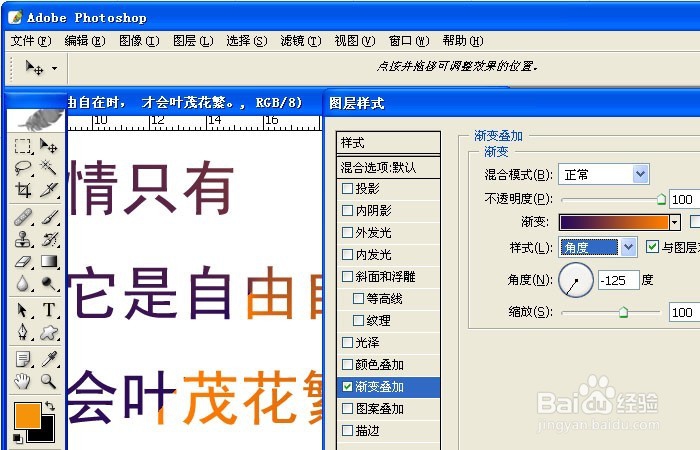1、 打开PS软件,鼠标左键在菜单【文件】>>【新建】单击。新建了一张空白的文档。单击工具栏上的【T文字工具】并在画布上点击一下,出现文字框,然后输入一段文字,如下图所示。
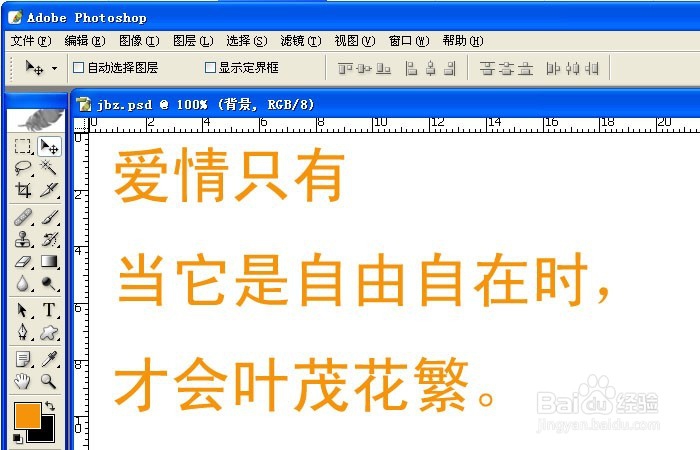
2、 鼠标左键在菜单【图层】>>【图层样式】>>【渐变叠加】单击。就会弹出【渐变叠加】的窗口,如下图所示。

3、 在【渐变叠加】上,大家可看到默认的参数,渐变叠加效果,如下图所示。
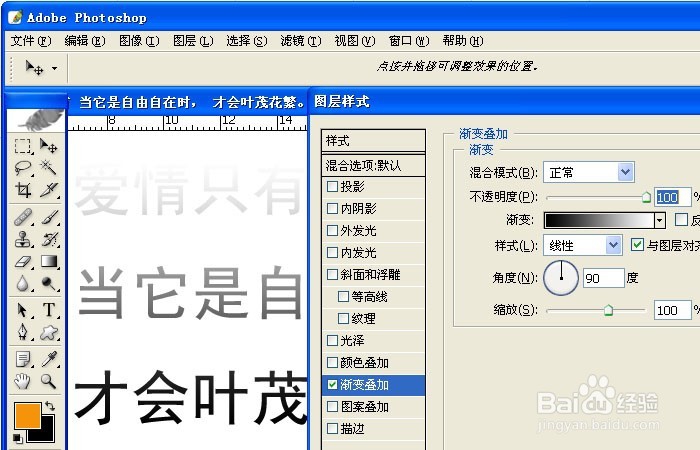
4、 在【渐变叠加】窗口上,修改渐变叠加(样式)参数,可看见字体的渐变叠加效果发生了改变,如下图所示。
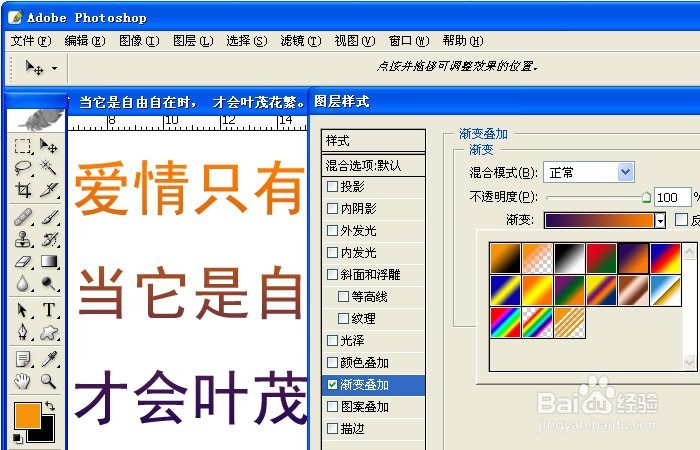
5、 在【渐变叠加】窗口上,修改渐变叠加(角度)参数,可看见字体的渐变叠加效果发生了改变,如下图所示。
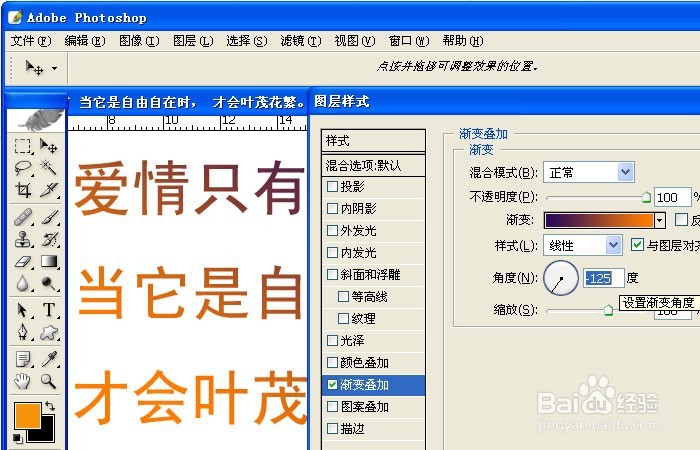
6、 在【渐变叠加】窗口上,修改渐变叠加(缩放)参数,可看见字体的渐变叠加效果发生了改变,如下图所示。